在现代社会中,随着手机的普及和功能的不断增强,人们对于文件传输的需求也越来越迫切,蓝牙技术作为一种便捷的文件传输方式,受到了广泛的应用。许多人在使用蓝牙传输文件时却遇到了各种问题,比如传输速度慢、连接不稳定等。为了解决这些问题,我们可以通过安装手机蓝牙传输软件来提升传输效率和稳定性。接下来让我们一起来了解一下蓝牙传输软件的技巧,让文件传输变得更加轻松快捷。
手机蓝牙传输软件的技巧
步骤如下:
1.打开手机1界面,点击灰色齿轮状的设置图标。
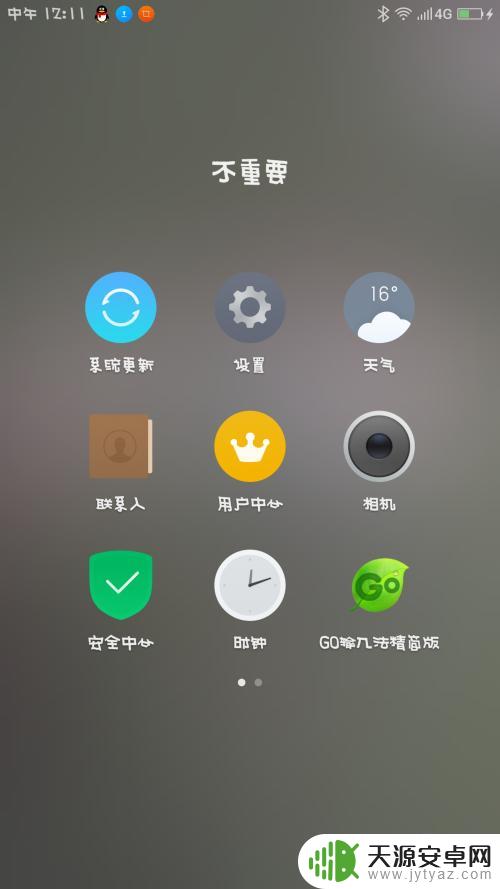
2.进入手机1的设置界面,点击蓝牙图标。

3.将手机1的蓝牙打开,开关变成绿色即可。
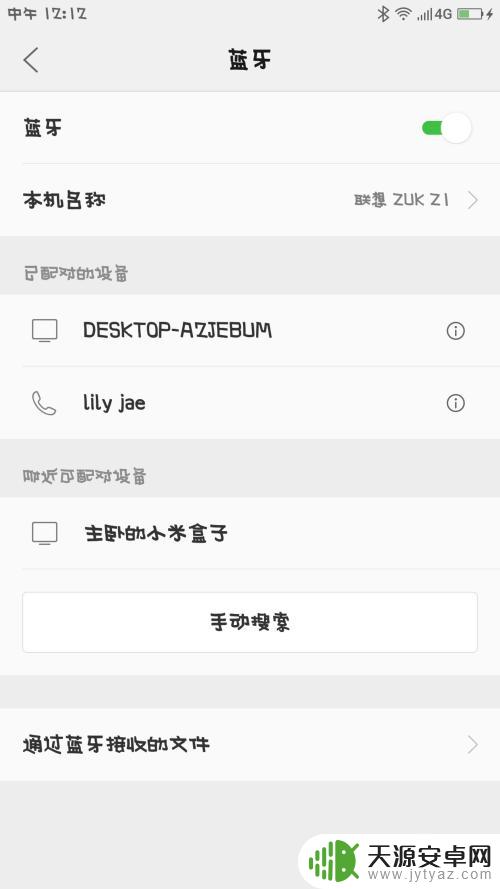
4.在手机1界面里,点击最下方的搜索图标,寻找手机2。
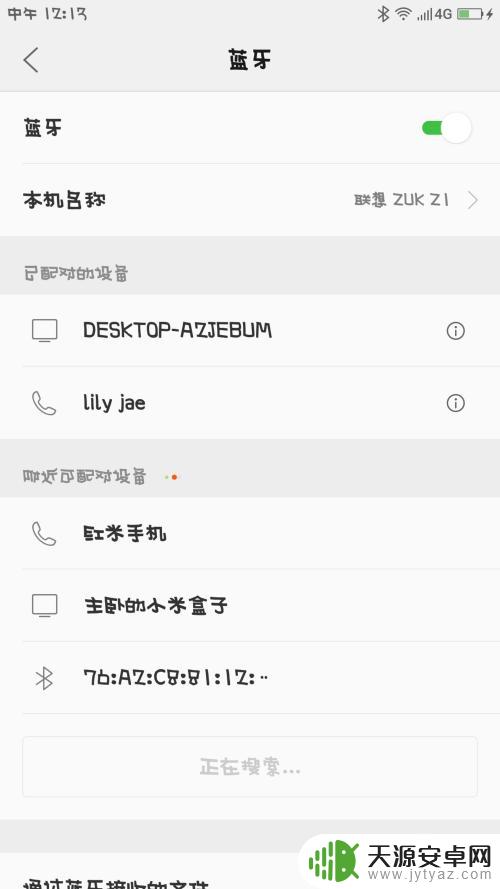
5.手机2打开,仔细观察界面,找到设置的图标,点击它。
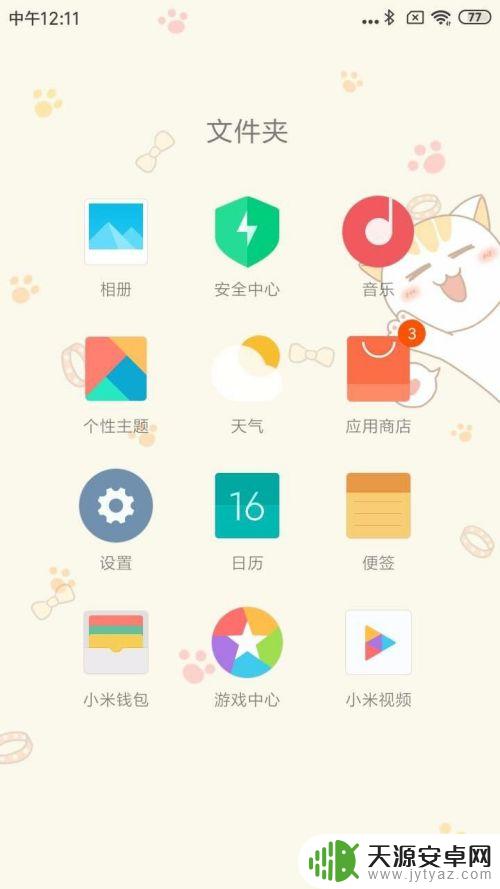
6.手机2的设置界面,仔细观察,点击蓝牙图标。
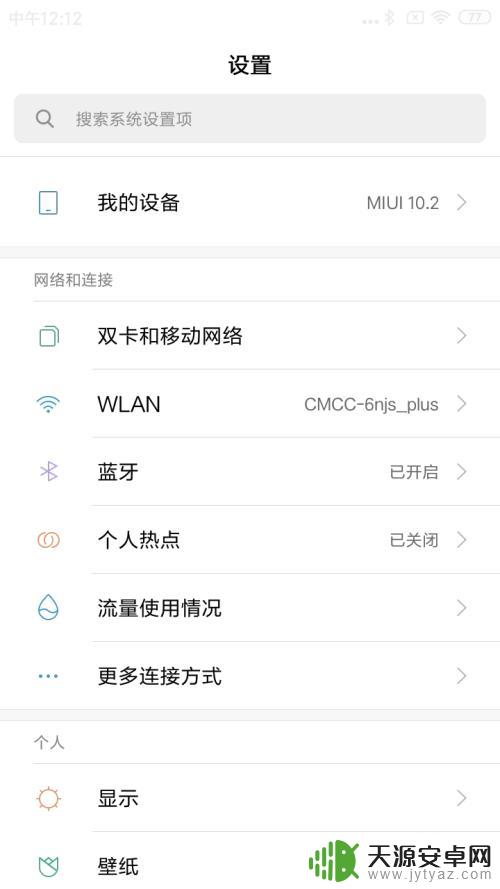
7.手机2的蓝牙界面,点击右侧的开关,将它变成蓝色。
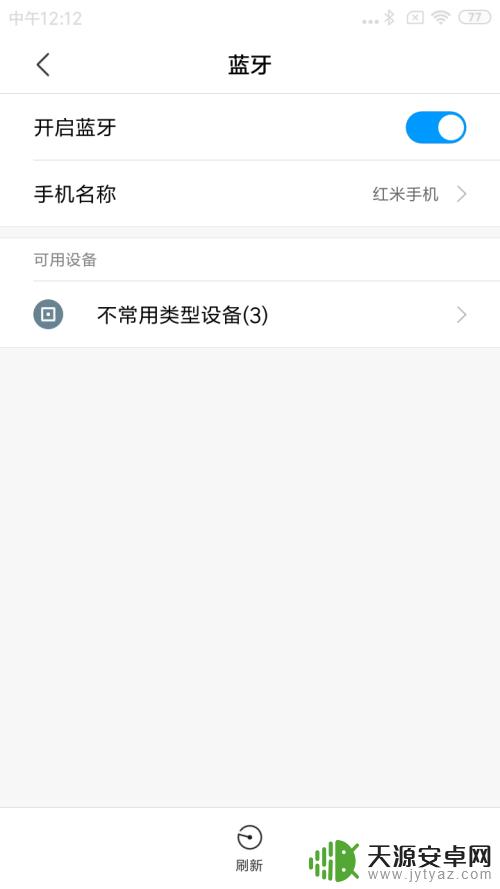
8.手机1找到手机2的名称,点击进行配对。
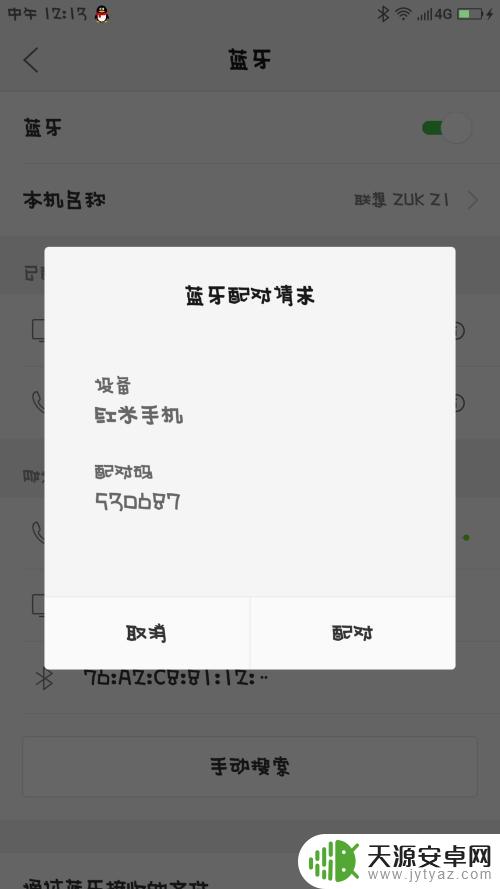
9.手机2收到手机1发来的消息,并且点击进行配对。
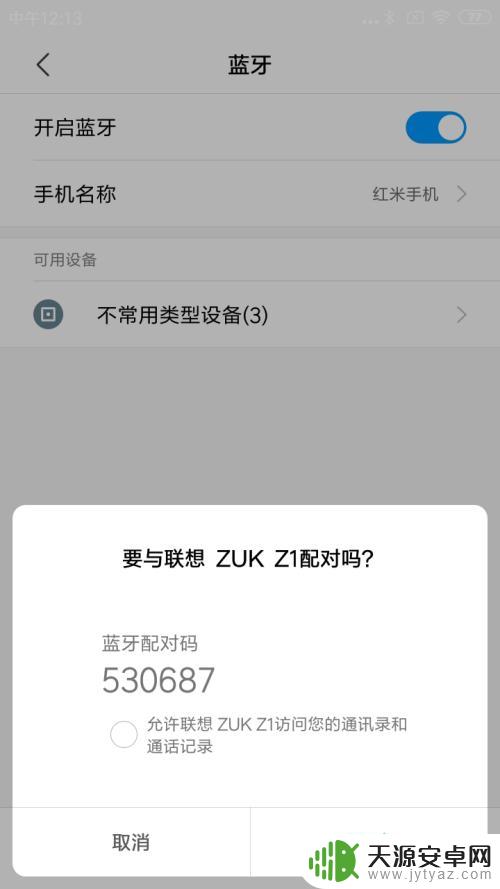
10.手机1的浏览器打开,点击最下面一排第3个文件的图标。
11.手机1的界面,仔细观察,点击第2排第3个安装包图标。
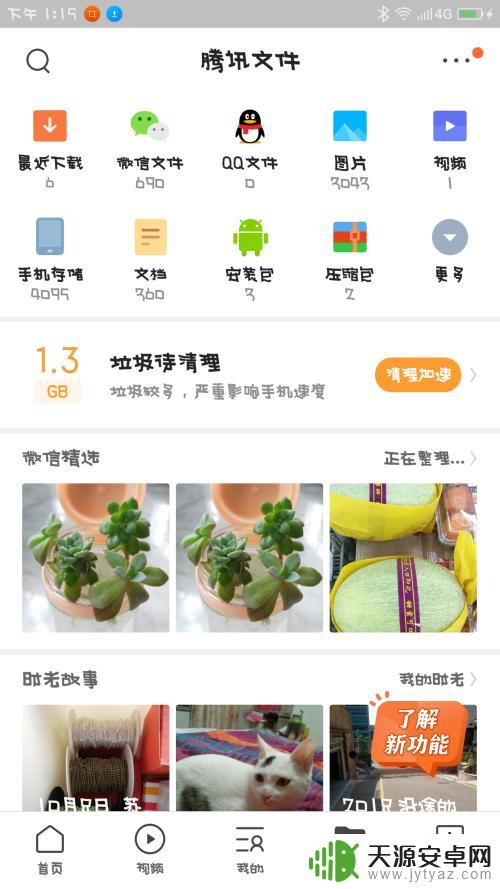
12.手机1界面跳转,手指长按住其中一个安装包。
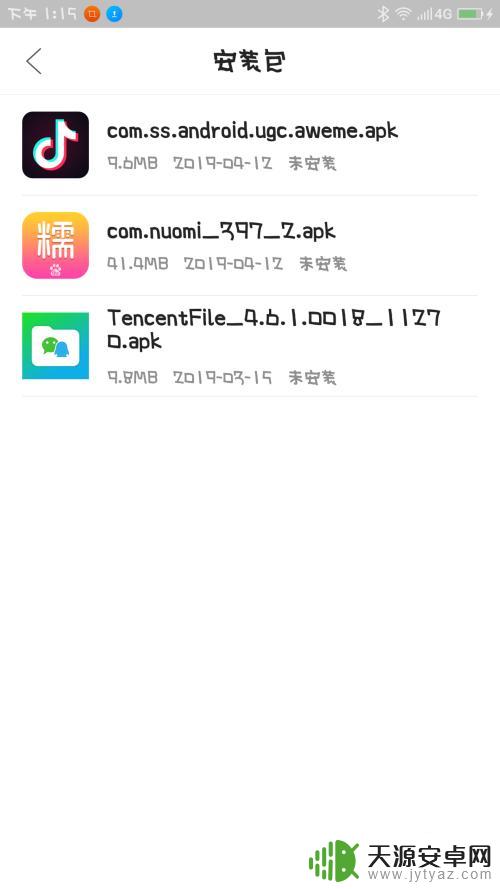
13.手机1的界面,仔细观察,选择点击蓝牙图标。
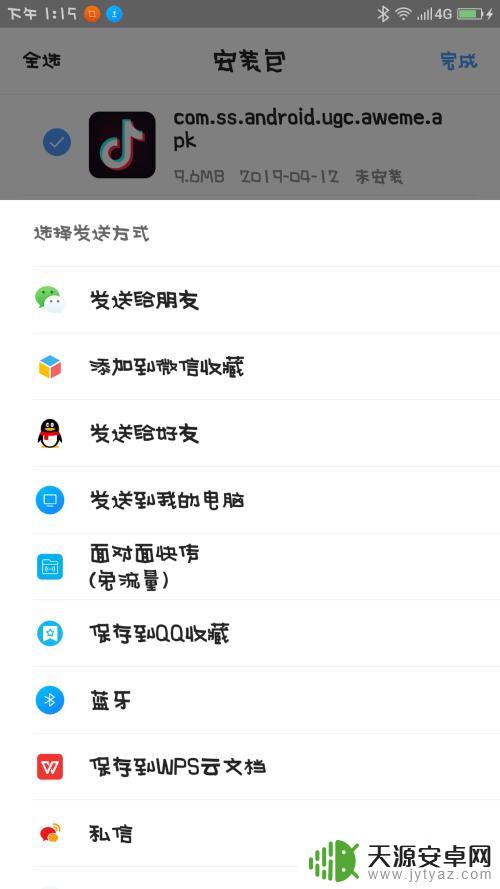
14.手机1的界面跳转,仔细观察,选择点击要发送的设备。
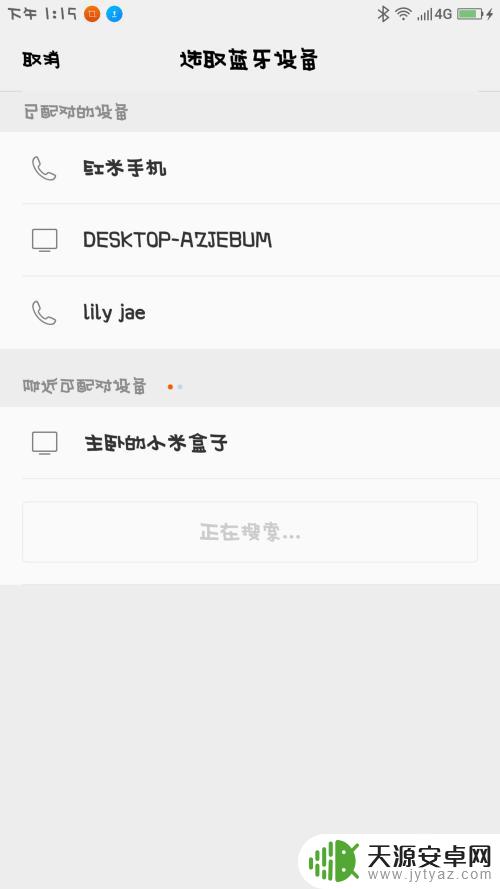
15.手机2收到指令,手指点击接收。
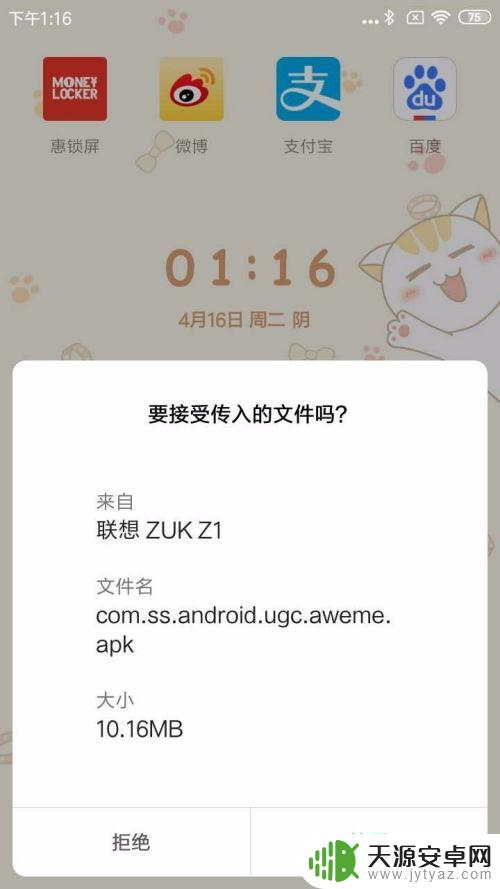
16.手机2就会开始进入文件传输,等进度条完成以后。软件就可以接收到了。
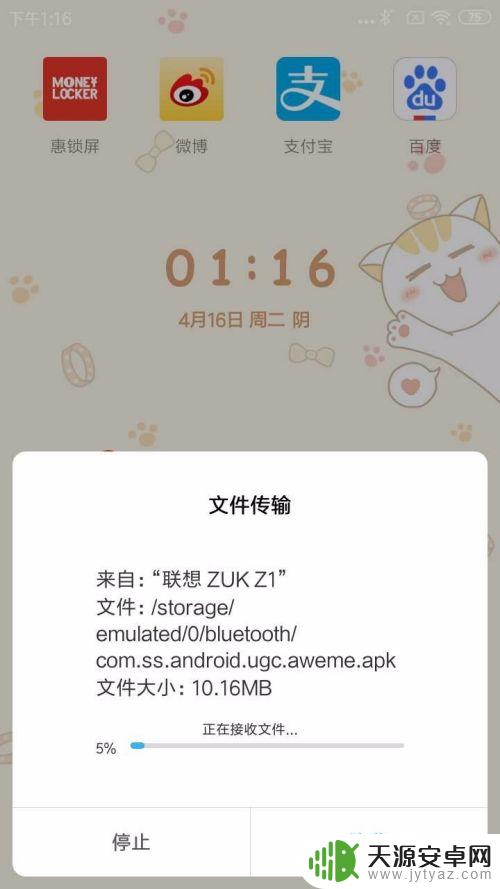
以上就是蓝牙如何传输文件到另一部手机的全部内容,如果您遇到类似问题,可以参考本文中介绍的步骤进行修复,希望对大家有所帮助。









